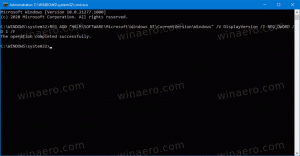Atspējojiet runas atpazīšanas dokumentu pārskatīšanu operētājsistēmā Windows 10
Windows nodrošina gan uz ierīcēm balstītu runas atpazīšanas līdzekli (pieejams, izmantojot Windows runas atpazīšanu Darbvirsmas lietotne) un mākoņa bāzes runas atpazīšanas pakalpojums tajos tirgos un reģionos, kur atrodas Cortana pieejams. Pēc noklusējuma runas atpazīšanas funkcija ir paredzēta jūsu dokumentu un e-pasta pārskatīšanai, lai tā iemācītos vārdus un frāzes, lai labāk saprastu jūs, kad runājat. Ja neesat apmierināts ar tā noklusējuma iestatījumiem, veiciet tālāk norādītās darbības, kā atspējot dokumentu pārskatīšanas funkciju runas atpazīšanai operētājsistēmā Windows 10.

Windows runas atpazīšanas funkcija ļauj kontrolēt datoru, izmantojot tikai balsi, neizmantojot tastatūru vai peli. Ir īpašs vednis, kas palīdzēs sākt darbu. Jums ir jāpievieno mikrofons un pēc tam jākonfigurē Windows runas atpazīšana. Runas atpazīšana ir jauks papildinājums Windows 10 diktēšanas funkcija.
Reklāma
Runas atpazīšanas funkcija ir pieejama tikai šādās valodās: angļu (Amerikas Savienotās Valstis, Apvienotā Karaliste, Kanāda, Indija un Austrālija), franču, vācu, japāņu, mandarīnu (ķīniešu vienkāršotā un tradicionālā ķīniešu) un spāņu valoda.
Lai atspējotu runas atpazīšanas dokumentu pārskatīšanu operētājsistēmā Windows 10, rīkojieties šādi.
- Iespējot runas atpazīšanas funkcija.
- Atveriet klasiku Vadības panelis lietotne.
- Iet uz Vadības panelis\Vienkārša piekļuve\Runas atpazīšana.
- Kreisajā pusē noklikšķiniet uz saites Papildu runas opcijas.

- Iekš Runas īpašības dialoglodziņā, izslēdziet (noņemiet atzīmi) opciju Pārskatiet dokumentus un pastu, lai uzlabotu precizitāti.

Tu esi pabeidzis. Šo opciju var atspējot jebkurā brīdī.
Varat arī iespējot vai atspējot šo līdzekli, veicot reģistra uzlabojumus. Apskatīsim, kā to var izdarīt.
Atspējojiet dokumentu pārskatīšanu, pielāgojot reģistru
- Lejupielādējiet šādu ZIP arhīvu: Lejupielādēt ZIP arhīvu.
- Izvelciet tā saturu uz jebkuru mapi. Failus var ievietot tieši darbvirsmā.
- Atbloķējiet failus.
- Veiciet dubultklikšķi uz Atspējot runas atpazīšanas dokumentu pārskatīšanu.reg failu, lai to apvienotu.

- Lai noņemtu ierakstu no konteksta izvēlnes, izmantojiet norādīto failu Iespējot runas atpazīšanas dokumentu pārskatīšanu.reg.
Tu esi pabeidzis!
Kā tas strādā
Iepriekš minētie reģistra faili maina reģistra filiāli
HKEY_CURRENT_USER\Software\Microsoft\Speech\Preferences
Padoms. Skatiet, kā to izdarīt ar vienu klikšķi dodieties uz reģistra atslēgu.
Lai atspējotu dokumentu pārskatīšanas līdzekli, mainiet vai izveidojiet jaunu 32 bitu DWORD vērtību EnableDocumentHarvesting zem minētā ceļa un iestatiet tā vērtības datus uz 0. Piezīme: Pat ja jūs esat darbojas 64 bitu Windows jums joprojām ir jāizveido 32 bitu DWORD vērtība.

Lai iespējotu funkciju, iestatiet EnableDocumentHarvesting vērtību uz 1 (tas tiek izmantots pēc noklusējuma operētājsistēmā Windows 10).
Tieši tā.
Saistītie raksti:
- Iespējojiet balss aktivizēšanu runas atpazīšanai operētājsistēmā Windows 10
- Mainiet runas atpazīšanas valodu operētājsistēmā Windows 10
- Runas atpazīšanas balss komandas operētājsistēmā Windows 10
- Izveidojiet runas atpazīšanas saīsni operētājsistēmā Windows 10
- Pievienojiet runas atpazīšanas kontekstizvēlni operētājsistēmā Windows 10
- Iespējot runas atpazīšanu operētājsistēmā Windows 10
- Palaidiet runas atpazīšanu startēšanas laikā operētājsistēmā Windows 10
- Atspējojiet tiešsaistes runas atpazīšanu operētājsistēmā Windows 10
- Kā lietot diktātu operētājsistēmā Windows 10